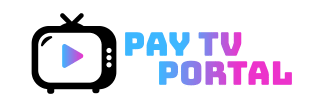Die bequemste, qualitativ hochwertigste und auch beliebteste Methode, Disney+ zu streamen ist Disney Plus am TV zu sehen.
Es ist für viele recht umständlich, immer das Smartphone oder PC zu nutzen – einfach Disney Plus am TV einschalten und fertig. Das ist das Ziel vieler Disney+ Kunden.
Wir zeigen, wie man am besten Disney Plus am TV sehen kann.
Disney Plus am TV - Das müssen Sie wissen
Disney+ ist ein reiner Internet-Streaming-Anbieter und kein linearer, echter TV-Sender wie etwa ARD und ZDF.
Um Disney Plus an TV-Geräten nutzen zu können, ist deshalb in der Regel etwas mehr Einrichtung nötig als nur zum Sender zu zappen.
Hier finden Sie alle Möglichkeiten, wie man Disney Plus am TV sehen kann – von ganz einfach bis etwas aufwändiger.

Disney+ am TV - Möglichkeit 1 (Smart TV App):
Die einfachste und bequemste Möglichkeit, um Disney Plus am TV zu nutzen, ist einfach die Installation bzw. Nutzung der Smart TV App von Disney+. Dafür brauchen Sie einen halbwegs modernen Smart TV.
Disney Plus App am TV – So geht’s
- Suchen Sie in Ihrem Smart TV im Menü unter “Apps” nach der Disney+ App (TV muss ans Internet angeschlossen sein)
- Ist die Disney+ App bereits vorinstalliert, starten Sie einfach die App und geben Sie die Zugangsdaten Ihres Disney+ Accounts ein
- Ist die Disney+ App noch nicht installiert, downloaden und installieren Sie erst die App (sollte relative einfach per TV möglich sein)
- Ist die Disney+ App gar nicht zu finden, kann es sein, dass Ihr TV Disney Plus (noch) nicht unterstützt. Schauen Sie am besten auf der Webseite Ihres TV-Herstellers nach.
Unterstützte Smart TVs von Disney Plus
- Android TV-Geräte
- Auf deinem Android TV
- Wähle JETZT REGISTRIEREN aus
- Gib deine E-Mail-Adresse und dein Passwort ein
- Schließe einen In-App-Kauf ab
- Wähle JETZT ANSEHEN aus
- LG WebOS Smart TVs
- Auf deinem LG Smart TV
- Öffne den LG Content Store
- Downloade die Disney+ App
- Wähle JETZT REGISTRIEREN aus
- Auf dem Bildschirm werden Anweisungen für die Registrierung angezeigt
- Gib die URL über deinen Computer oder dein Mobilgerät in den Webbrowser ein
- Gib den 8-stelligen Code ein, der auf deinem Fernseher angezeigt wird.
- Gib deine E-Mail-Adresse ein
- Erstelle ein Passwort
- Gib deine Rechnungsdaten ein
- Überprüfe deine Bestellung und schließe den Zahlungsvorgang ab
- Nachdem dein Endgerät nun synchronisiert ist, kannst du mit dem Streaming beginnen!
- Auf deinem LG Smart TV
- Samsung Tizen Smart TVs
- Auf deinem Samsung Smart TV
- Öffne den Samsung Smart Hub
- Wähle APPS aus
- Downloade die Disney+ App
- Wähle JETZT REGISTRIEREN aus
- Auf dem Bildschirm werden Anweisungen für die Registrierung angezeigt
- Gib die URL über deinen Computer oder dein Mobilgerät in den Webbrowser ein
- Gib den 8-stelligen Code ein, der auf deinem Fernseher angezeigt wird.
- Gib deine E-Mail-Adresse ein
- Erstelle ein Passwort
- Gib deine Rechnungsdaten ein
- Überprüfe deine Bestellung und schließe den Zahlungsvorgang ab
- Nachdem dein Endgerät nun synchronisiert ist, kannst du mit dem Streaming beginnen!
- Auf deinem Samsung Smart TV
- Panasonic Smart TVs
- Apple TV
- Auf deinem Apple TV
- Öffne den Apple App Store
- Downloade die Disney+ App
- Öffne die Disney+ App
- Wähle die Schaltfläche für die Registrierung aus
- Gib deine E-Mail-Adresse ein
- Gib ein Passwort ein
- Schließe einen In-App-Kauf ab
- Wähle JETZT ANSEHEN aus
- Auf deinem Apple TV
Hinweis: Ältere Modelle dieser Hersteller könnten noch keine Disney+ App unterstützen.
Infos zu Disney+ ohne App
Disney+ am TV - Möglichkeit 2 (Fire TV Stick)
Der Amazon Fire TV Stick ist sehr weit verbreitet. Deshalb bietet Disney+ für alle Modelle eine Disney+ App zur einfachen Nutzung von Disney+ am TV an.
Disney Plus am TV über Fire TV Stick – So geht’s:
- Über dein Amazon-Endgerät
- Öffne den Appstore
- Downloade die Disney+ App
- Öffne die Disney+ App
- Wähle JETZT REGISTRIEREN aus
- Gib deine E-Mail-Adresse und dein Passwort ein
- Schließe einen In-App-Kauf ab
- Wähle JETZT ANSEHEN aus
Disney+ am TV - Möglichkeit 3 (Angeschlossener PC/Laptop)
Eine ebenfalls mögliche, wenn auch etwas umständliche Möglichkeit, Disney Plus am TV sehen zu können: Starten Sie auf Ihrem Laptop oder PC Disney+ und schließen Sie Ihr TV-Gerät per HDMI Kabel an.
So können Sie Disney Plus am TV über einen kleinen Umweg schauen. Diese Methode ist besonders gut für ältere TV-Modelle ohne Internetanschluss und Disney Plus App geeignet.
- Rufe www.disneyplus.com über deinen Webbrowser auf
- Wähle JETZT REGISTRIEREN aus
- Gib deine E-Mail-Adresse ein
- Gib ein Passwort ein
- Wähle den gewünschten Abotyp aus (Monatsabo oder Jahresabo)
- Wähle JETZT ANSEHEN aus
- Schließe das TV-Gerät an dein Gerät mit Disney+ an.
Disney+ am TV - Möglichkeit 4 (Spielekonsole)
Haben Sie ohnehin schon eine Spielekonsole wie eine XBox oder Playstation am TV-Gerät angeschlossen, dann können Sie hier einfach die Disney+ App aus dem jeweiligen Store herunterladen und über die Spielekonsole Disney Plus am TV sehen.
Disney+ auf der PlayStation 4 & 5
- Auf deiner PlayStation
- Öffne den PlayStation Store für Playstation
- Downloade die Disney+ App
- Wähle JETZT REGISTRIEREN aus
- Auf dem Bildschirm werden Anweisungen für die Registrierung angezeigt
- Gib die URL über deinen Computer oder dein Mobilgerät in den Webbrowser ein
- Gib den 8-stelligen Code ein, der auf deinem Fernseher angezeigt wird.
- Gib deine E-Mail-Adresse ein
- Erstelle ein Passwort
- Gib deine Rechnungsdaten ein
- Überprüfe deine Bestellung und schließe den Zahlungsvorgang ab
- Nachdem dein Endgerät nun synchronisiert ist, kannst du mit dem Streaming beginnen!
Disney+ auf der Xbox
- Auf deiner Xbox
- Öffne den Microsoft Store
- Downloade die Disney+ App
- Wähle JETZT REGISTRIEREN aus
- Auf dem Bildschirm werden Anweisungen für die Registrierung angezeigt
- Gib die URL über deinen Computer oder dein Mobilgerät in den Webbrowser ein
- Gib den 8-stelligen Code ein, der auf deinem Fernseher angezeigt wird.
- Gib deine E-Mail-Adresse ein
- Erstelle ein Passwort
- Gib deine Rechnungsdaten ein
- Überprüfe deine Bestellung und schließe den Zahlungsvorgang ab
- Nachdem dein Endgerät nun synchronisiert ist, kannst du mit dem Streaming beginnen!
Alle Disney+ Empfangsgeräte im Überblick
| Disney+ Empfangsgerät | Infos |
|---|---|
| Disney+ im Browser streamen (Chrome, Firefox, Internet Explorer, Safari) | Disney+ kann einfach im Browser genutzt werden. Auf disneyplus.com einloggen und losstreamen. |
| Disney+ Android App | Du kannst Disney+ auf jedem Android-Handy oder Android-Tablet streamen, das OS 5.0 (Lollipop) oder höher unterstützt. Einfach die Disney+ App aus dem Play Store herunterladen |
| Disney+ iOS App | Disney+ unterstützt die folgenden Mobilgeräte von Apple: Apple iPhone, Apple iPod Touch, Apple iPad Tablet Einfach Disney+ App aus dem Apple Store herunterladen. |
| Disney+ auf Amazon Fire Tablet | Auch auf dem Fire Tablet von Amazon kann Disney+ genutzt werden. Hier einfach die Disney+ App herunterladen. |
| Disney+ auf Smart TV | Disney+ kann über vorinstallierte bzw. heruntergeladene Apps auf verschiedenen Smart TVs genutzt werden: Android TVs, LG WebOS Smart TVs Samsung Tizen Smart TVs, Apple TV (ab 4. Gen.) |
| Disney+ auf Amazon Fire TV | Auf Amazon Fire TV Stick bzw. Box kann Disney+ ebenfalls genutzt werden. Hier einfach die Disney+ App herunterladen. |
| Disney+ über Chromecast | Disney+ kann über die folgendenChromecast-Geräte übertragen werden: Google Chromecast (Version 1 oder neuer), Google Nest Hub und Google Nest Hub Max sowie Android TV-Geräte & Vizio Smart TVs (mit integriertem Chromecast) |
| Disney+ auf Spielkonsolen | Disney+ kann auf Sony Playstation 4 & 5 und auf der Xbox One & XBox Series S|X genutzt werden. Hier einfach im Store die Disney+ App herunterladen |
| Disney+ auf Sky Q | Disney+ kann auf allen Sky Q Receivern und Sky Q IPTV Boxen per App und integriert genutzt werden. |
| Disney+ auf MagentaTV Stick | Disney+ kann auf dem MagentaTV Stick per App genutzt werden. |
| Weitere Empfangsgeräte für Disney+ | Apple AirPlay, Chromebook |
Aktuelles Angebot buchen & Disney Plus am TV empfangen
| Disney Plus Angebot | Preis | Buchung |
|---|---|---|
 Disney+ Angebot mit Werbung | 5,99€ / Monat | Buchen |
 Disney+ Angebot Standard | 8,99€ / Monat oder 89,90€ / Jahr (entspricht ca. 7,49€ / Monat) | Buchen |
 Disney+ Angebot Premium | 11,99€ / Monat oder 119,90€ / Jahr (entspricht ca. 9,99€ / Monat) | Buchen |
| Kostenloser Disney+ Probemonat | aktuell nicht buchbar | |
Disney+ für Telekom-Kunden | 6€ / Monat | Buchen |
| Disney+ bei MagentaTV | 6 Monate kostenlos (Kombi-Abo) | Buchen |